Resumen de la IA
¿Desea crear una integración de WordPress con Salesforce? Conectar WordPress con Salesforce le permite crear clientes potenciales, contactos y cuentas automáticamente desde sus formularios.
¿Lo mejor? No necesitas ser desarrollador ni pagar por costosas herramientas de terceros. Con WPForms y el complemento de Salesforce, puedes conectar todo en unos 15 minutos.
¡Crea tu formulario de Salesforce en WordPress! 🙂
¿Se integra Salesforce con WPForms?
Por supuesto. Puedes integrar Salesforce con WPForms para crear objetos automáticamente al enviar tus formularios.
En esta guía paso a paso, le mostraré cómo integrar Salesforce y WordPress con el complemento WPForms Salesforce .
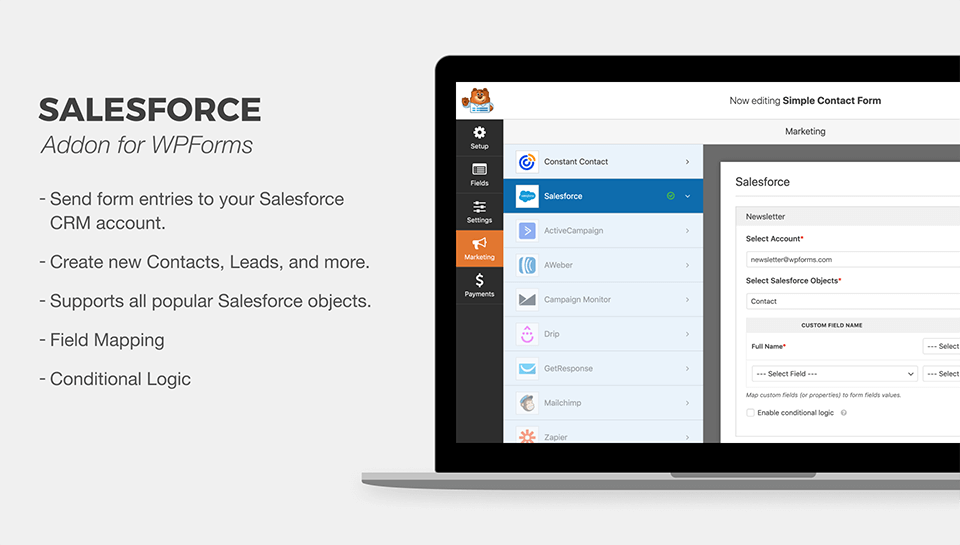
WPForms funciona perfectamente como un complemento de formulario de Salesforce para WordPress porque le permite conectar sus formularios a su base de datos de Salesforce.
No necesitas contratar a un desarrollador para usarlo, ya que te mostraremos cómo configurar la conexión tú mismo rápidamente. ¡Comencemos!
Cómo crear una integración de Salesforce con WPForms
Este artículo está dirigido únicamente a usuarios de Salesforce. Si está buscando una forma de integrar Pardot con WordPress, tenemos una guía independiente sobre cómo crear un formulario personalizado de Pardot en WordPress a la que puede pasarse.
- Paso 1: Compruebe la versión de Salesforce
- Paso 2: Instalar el plugin WPForms
- Paso 3. Configure la integración de WordPress con Salesforce
- Paso 4. Configure los permisos de su aplicación de Salesforce
- Paso 5. Conectar WordPress a Salesforce Conecte WordPress a Salesforce
- Paso 6. Cree su formulario de WordPress para Salesforce
- Paso 7: Publique su formulario de Salesforce
Paso 1: Compruebe la versión de Salesforce
Antes de empezar, verifiquemos que su cuenta de Salesforce tenga acceso a la API. Una comprobación rápida ahora evitará problemas más adelante. El acceso a la API solo está disponible en estos planes de Salesforce:
- Edición para empresas
- Edición para desarrolladores
- Edición ilimitada
- Edición Performance
Para comprobar su edición de Salesforce, inicie sesión en Salesforce ahora. Su edición se mostrará en el área de título de la pestaña de su navegador de la siguiente forma:
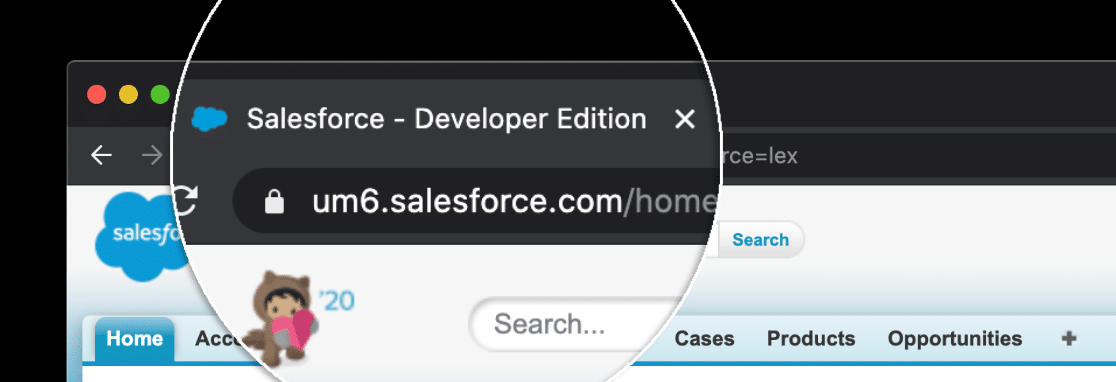
Si no ves la edición, hay otra forma de comprobarlo. Primero, si estás en Lightning Experience, haz clic en el icono de tu perfil y luego en Cambiar a Salesforce Classic .
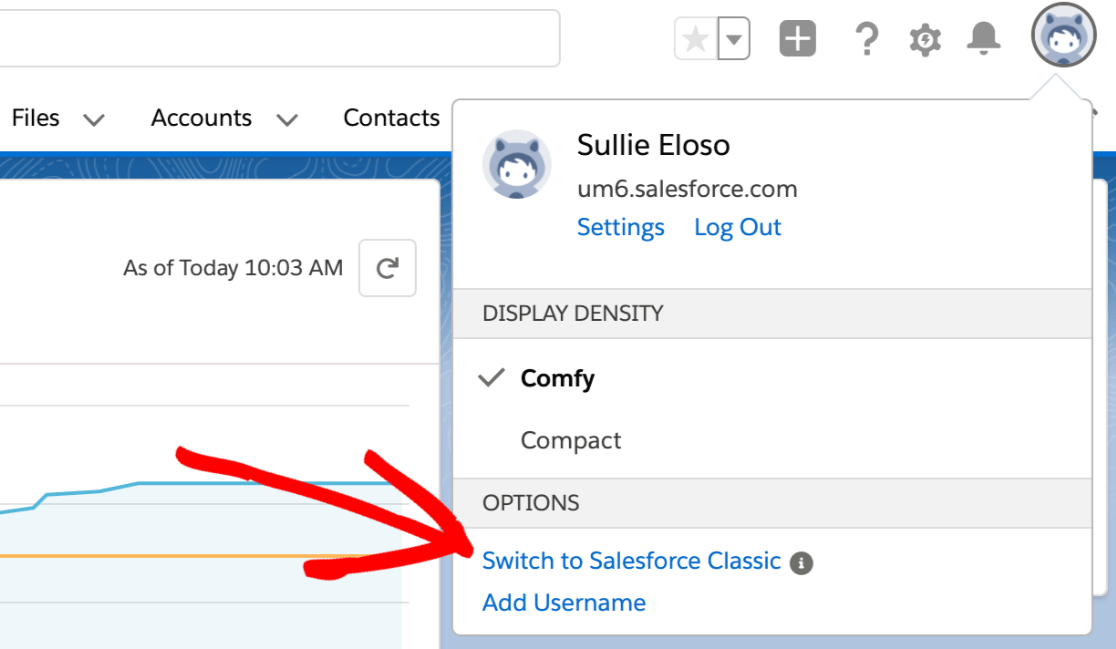
A continuación, haz clic en Configuración en la parte superior.
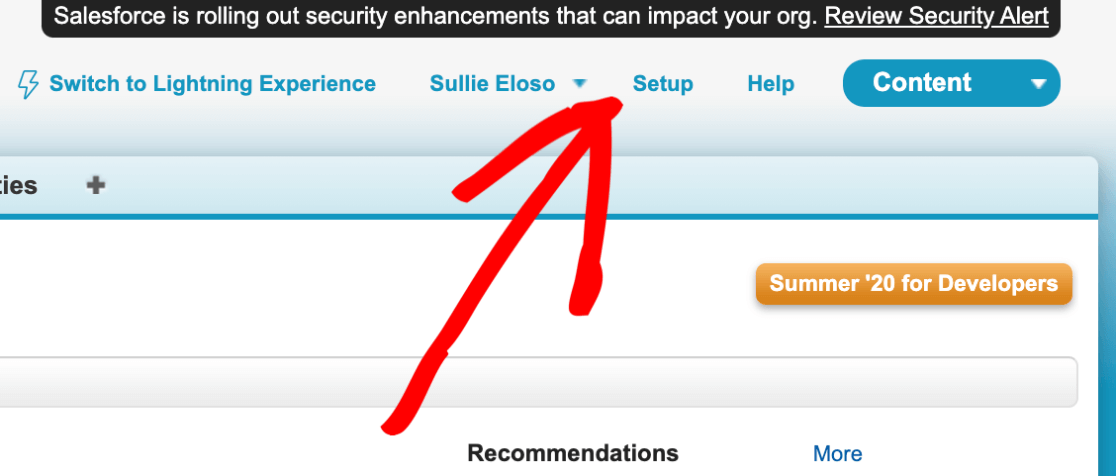
A continuación, expanda Perfil de la empresa y haga clic en Información de la empresa.
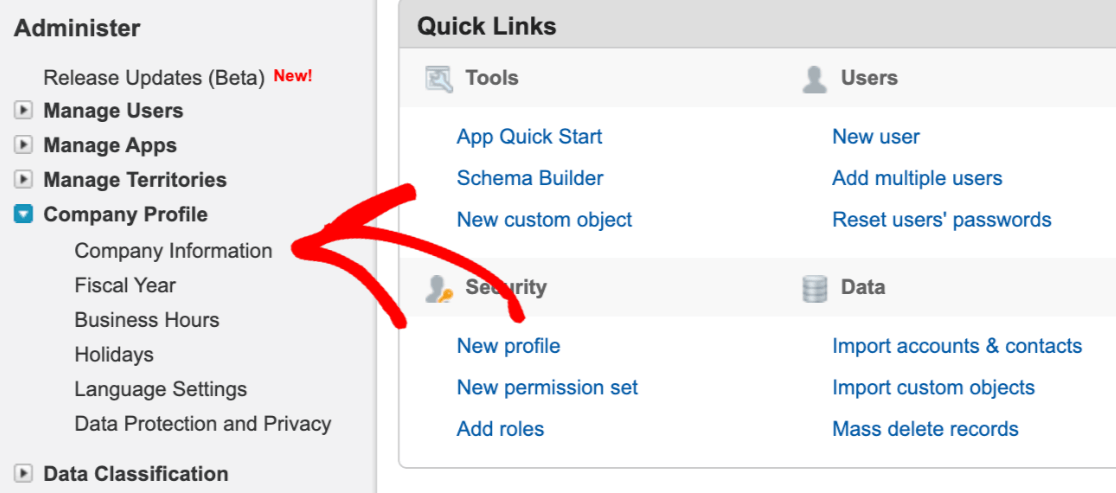
Su edición de Salesforce aparece en la parte inferior derecha de esta página.
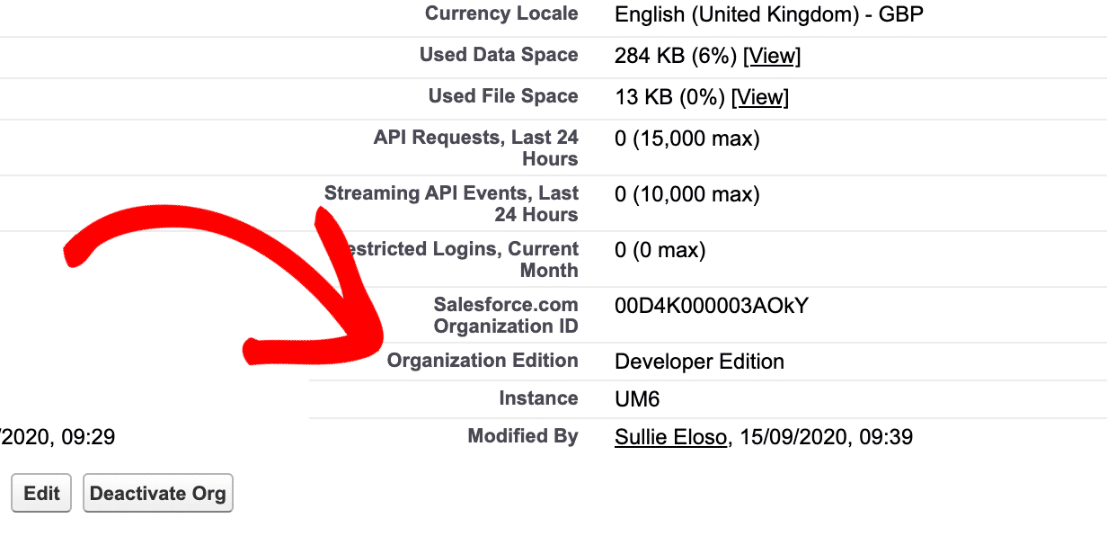
Si no está utilizando una de las ediciones que mencionamos al principio, ahora es el momento perfecto para ponerse en contacto con Salesforce para cambiarla.
Si ya está en una edición con acceso a API, podemos pasar al siguiente paso. Puede mantener el sitio de Salesforce abierto en una pestaña, para que sea fácil volver a él.
Paso 2: Instalar el plugin WPForms
Ahora estamos listos para instalar y activar el plugin WPForms para que podamos configurar nuestra conexión con Salesforce.
Aquí tienes una útil guía paso a paso sobre cómo instalar un plugin de WordPress si necesitas un poco de ayuda para instalar WPForms en tu sitio web.
A continuación, deberá instalar y activar el complemento de Salesforce para WPForms. En el panel de WordPress, haga clic en WPForms " Addons en la barra lateral.
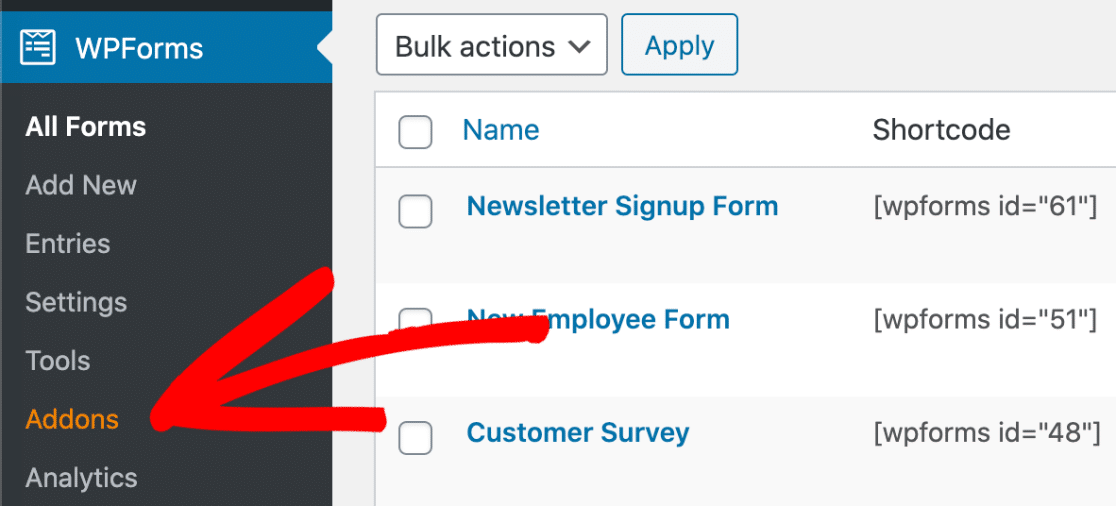
A continuación, instale el complemento de Salesforce haciendo clic en este botón:
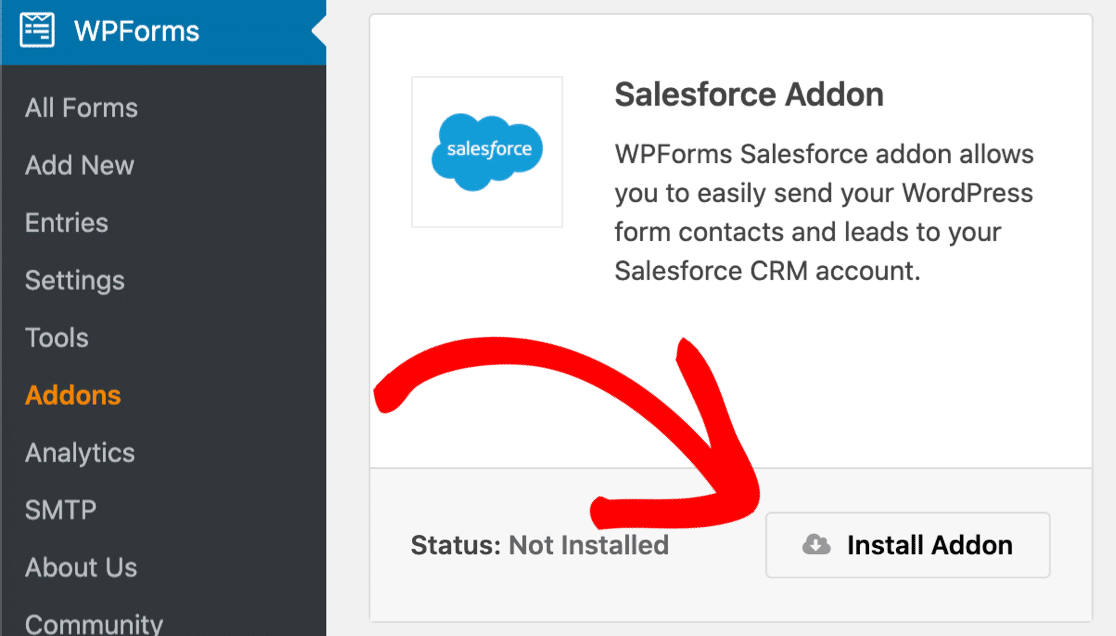
Conectemos ahora WPForms a Salesforce. Mantenga la pestaña de WordPress abierta para que sea fácil volver a WPForms a medida que avanzamos en el siguiente paso.
Paso 3. Configure la integración de WordPress con Salesforce
En este paso, configuraremos una aplicación de Salesforce. Necesitamos una aplicación para que WPForms pueda conectarse a nuestro sitio.
Para empezar, inicie sesión en su cuenta de Salesforce si aún no lo ha hecho. Si aún no lo ha hecho, cambie al diseño clásico de Salesforce.
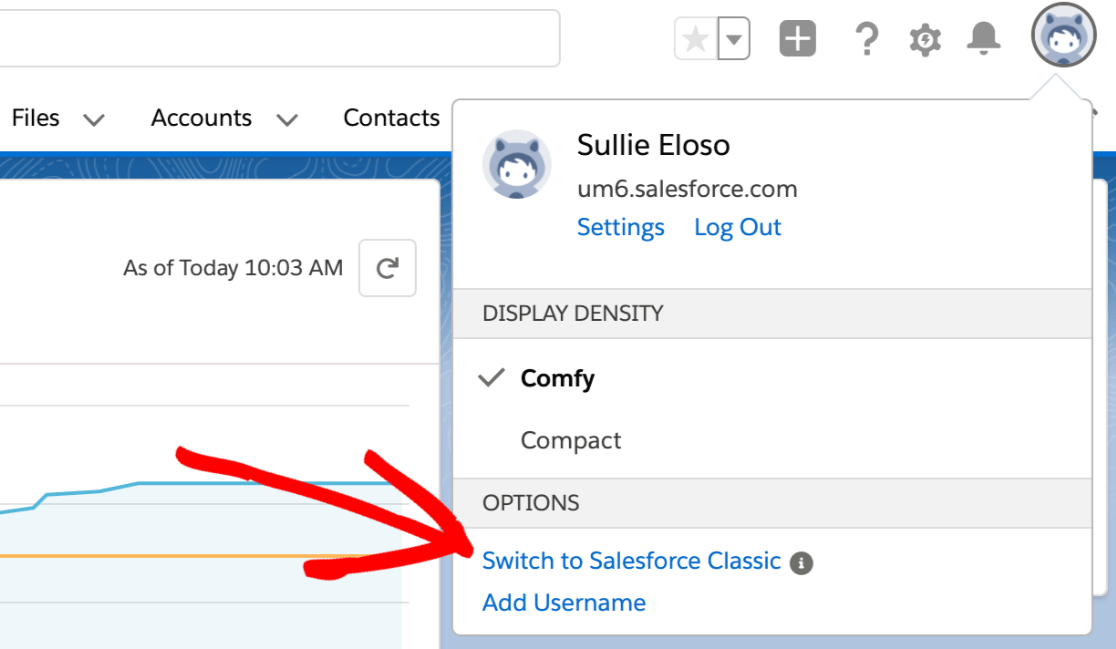
Cuando se cargue la pantalla Classic, haz clic en Configuración en la barra de navegación superior.
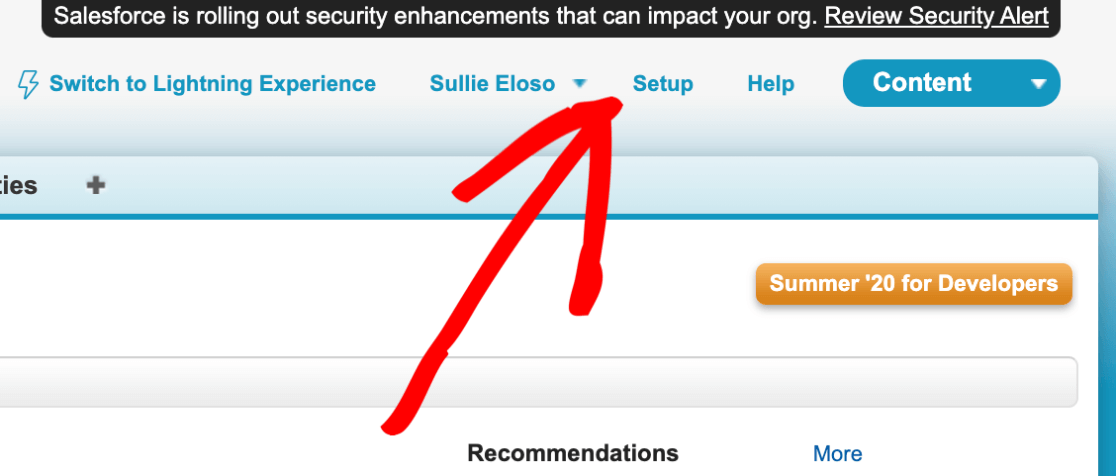
A continuación, desplázate hacia abajo y busca la opción de menú Crear en la parte izquierda. Haz clic en Crear para ampliar la lista y, a continuación, en el enlace Aplicaciones situado debajo.
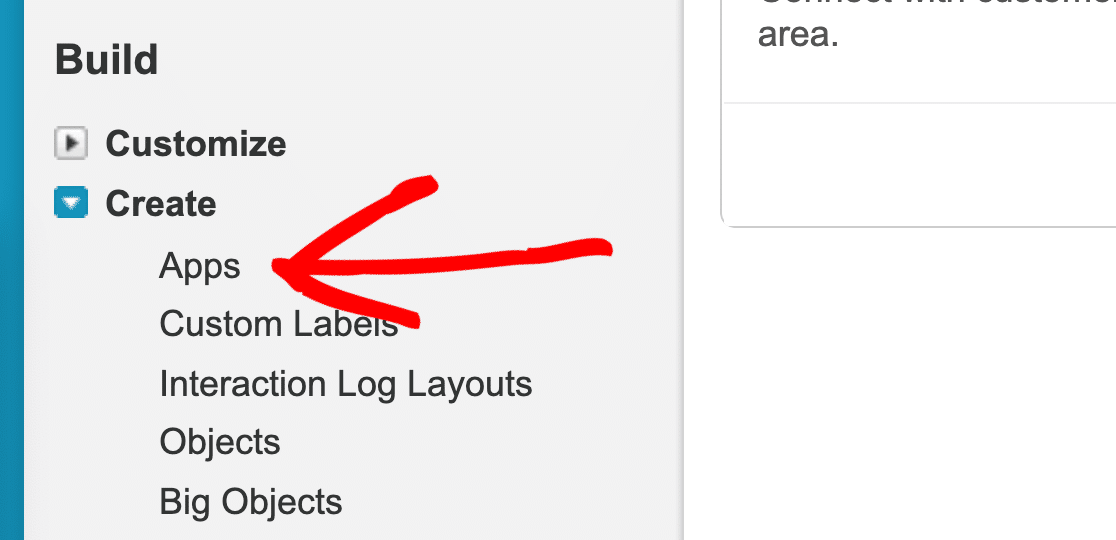
Ahora vamos a desplazarnos hasta la sección Aplicaciones conectadas de la página. Haz clic en el botón Nuevo.

Estamos listos para crear nuestra aplicación en la pantalla Nueva aplicación conectada. Hay 2 campos que rellenar primero:
- En Nombre de aplicación conectada, escriba un nombre para su aplicación. Puede escribir cualquier cosa que tenga sentido para usted. Cuando haya terminado, Salesforce copiará automáticamente su nombre en el campo Nombre de API.
- En Correo electrónico de contacto, escriba su dirección de correo electrónico.
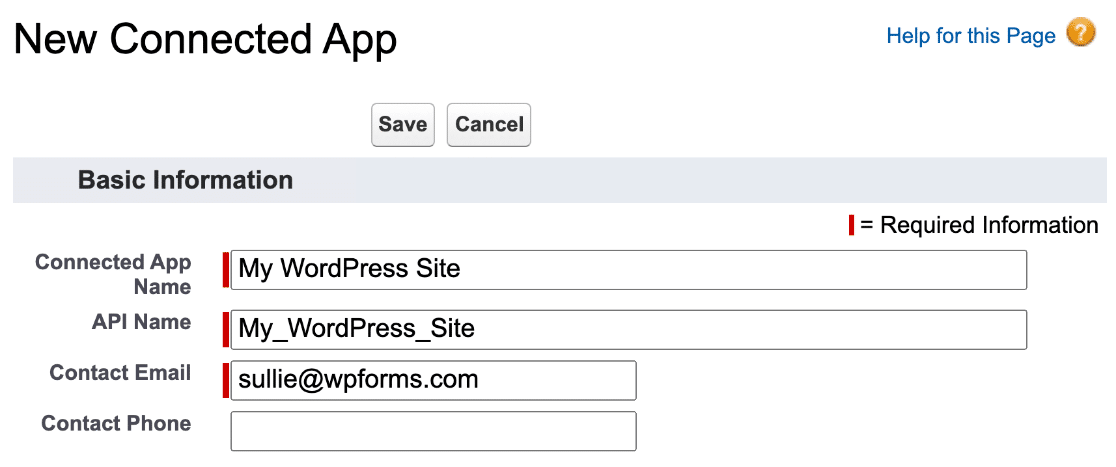
Bien, esto es todo lo que tenemos que hacer, pero quédate en esta pantalla para el siguiente paso.
Paso 4. Configure los permisos de su aplicación de Salesforce
Ahora necesitamos configurar la autenticación para la nueva aplicación que creamos. Desplázate hasta la sección API y marca la casilla "Habilitar configuración de OAuth" .
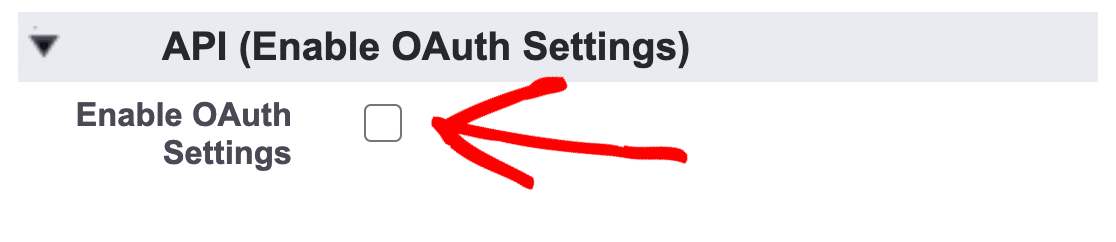
Ahora necesitaremos obtener la URL de devolución de llamada de WPForms para pegarla en Salesforce. Regresa a tu sitio de WordPress en una pestaña aparte y haz clic en WPForms » Configuración .
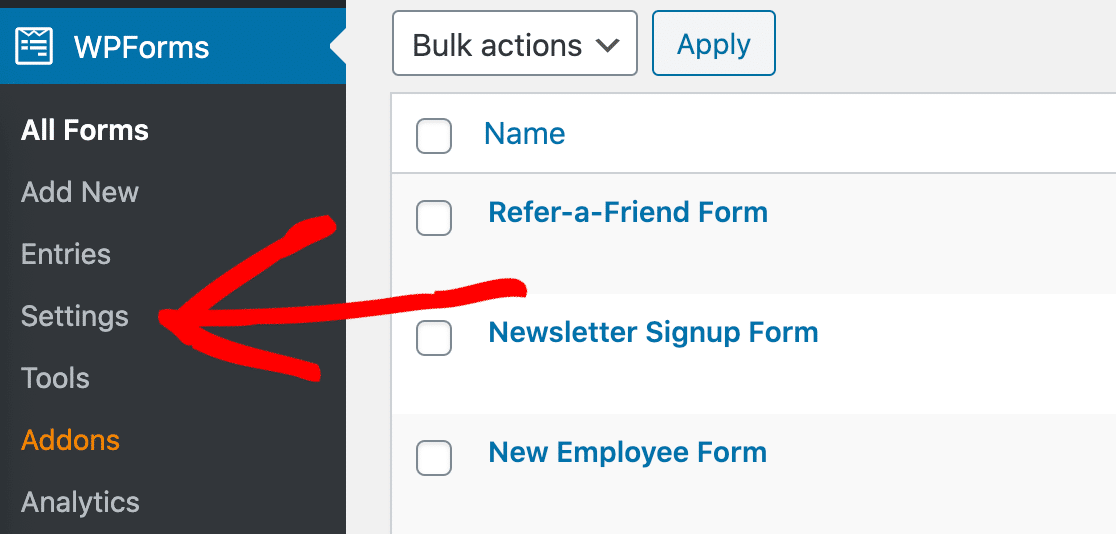
Ahora mira en las pestañas de la parte superior y haz clic en Integraciones.
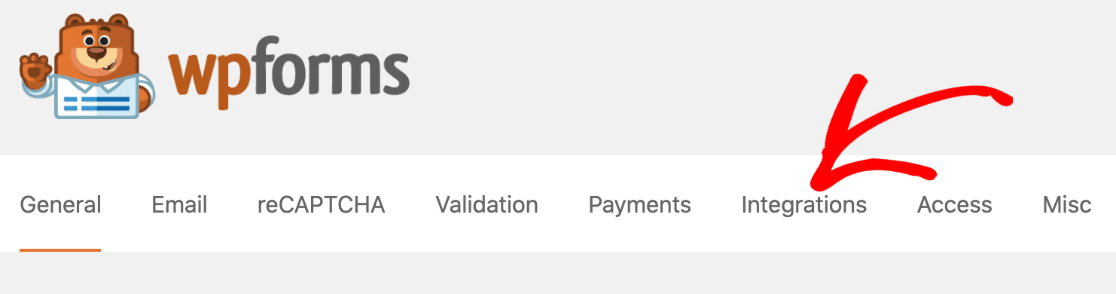
Deberá desplazarse por la página Integraciones hasta encontrar el icono de Salesforce.
En esta línea, haga clic en la pequeña flecha situada a la izquierda del logotipo para ampliar el recuadro. Puede seguir adelante y hacer clic en el botón Añadir nueva cuenta.
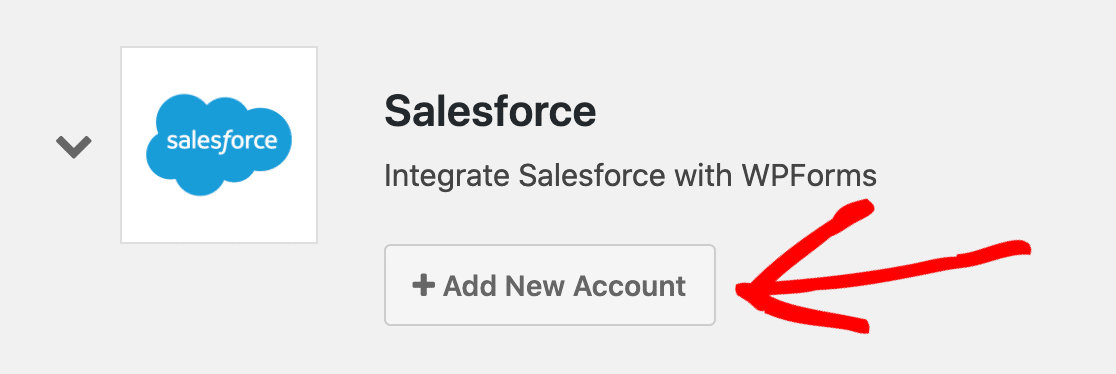
Y aquí está: la URL de devolución de llamada. Haga clic en el icono de copia para copiarla en el portapapeles.
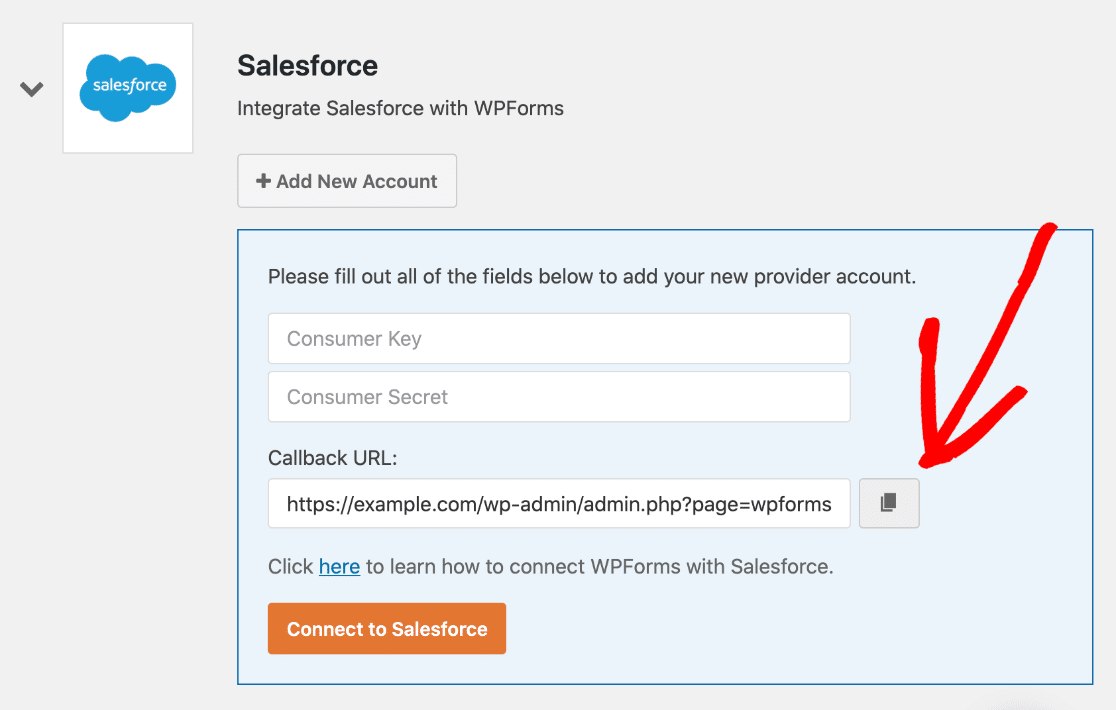
Vuelva ahora a la pestaña Salesforce. Vamos a pegar esa URL de devolución de llamada en el cuadro de configuración de OAuth así:
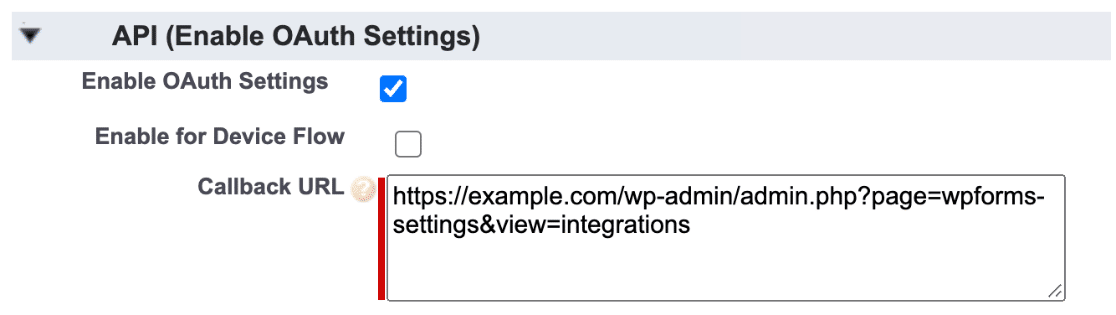
Muy bien. A continuación, desplacémonos un poco hacia abajo hasta Selected OAuth Scopes y busquemos estos 2 elementos:
- Gestionar los datos de los usuarios a través de API (api)
- Realizar solicitudes en cualquier momento (refresh_token, offline_access)
Utilice las flechas de la derecha para añadir esos 2 permisos al cuadro Selected OAuth Scopes de la derecha.
Aquí tienes un vídeo rápido que muestra cómo funciona:
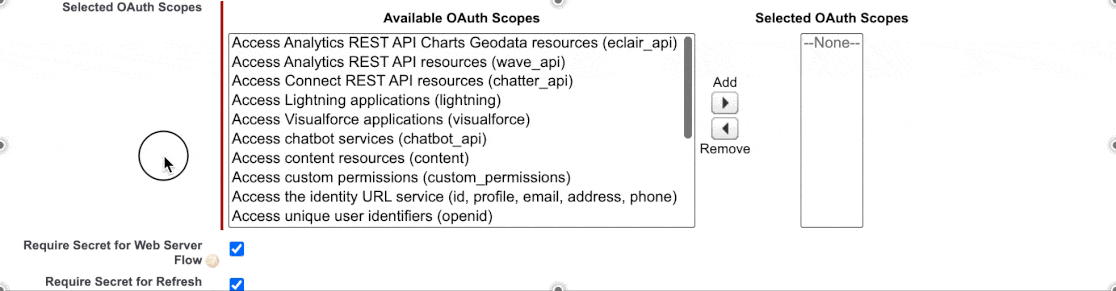
Después de añadir esos permisos, desplácese hacia abajo y desmarque la opción que dice Requerir Extensión de Clave de Prueba para Intercambio de Código (PKCE) para Flujos de Autorización Soportados.
Esta casilla está activada por defecto, pero no podrás autorizar tu conexión si no la desmarcas antes.
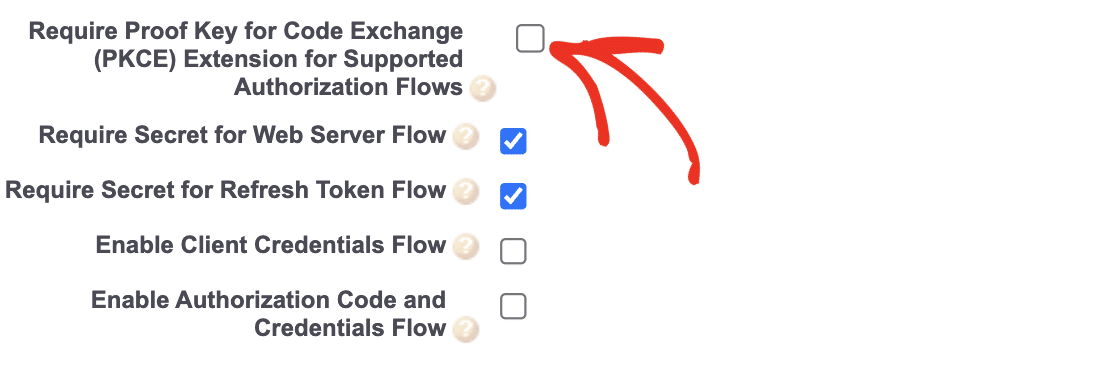
¿Todo listo? Perfecto. Ahora puedes hacer clic en Guardar en la parte inferior de esta pantalla.
Salesforce le mostrará ahora un mensaje para confirmar que está configurando su aplicación en segundo plano.
Te recomiendo que esperes al menos 10 minutos antes de pasar al paso 4. Si intentas adelantarte, verás un error similar a este:
error=invalid_client_id&error_description=client%20identifier%20invalid
No se preocupe. Este error sólo significa que su conexión no se ha establecido en Salesforce. Lo mejor es esperar unos minutos más antes de volver a intentarlo.
Paso 5. Conectar WordPress a Salesforce Conecte WordPress a Salesforce
¡Genial! Después de 10 minutos de espera, puedes copiar las claves API en WordPress.
Al igual que antes, querrá tener Salesforce y WPForms abiertos en pestañas diferentes. Siga estos dos pasos para copiar las claves:
- En la pestaña del navegador de Salesforce, pulse el botón Copiar situado junto a Clave de consumidor. Cambie a la pestaña WPForms y pegue la clave.
- Vuelva a la pestaña Salesforce y mire a la derecha. Junto a Clave secreta, pulse Haga clic para revelar. Copie la clave, vuelva a WPForms y péguela también.
Ya está todo hecho. Puede hacer clic en Conectar con Salesforce.
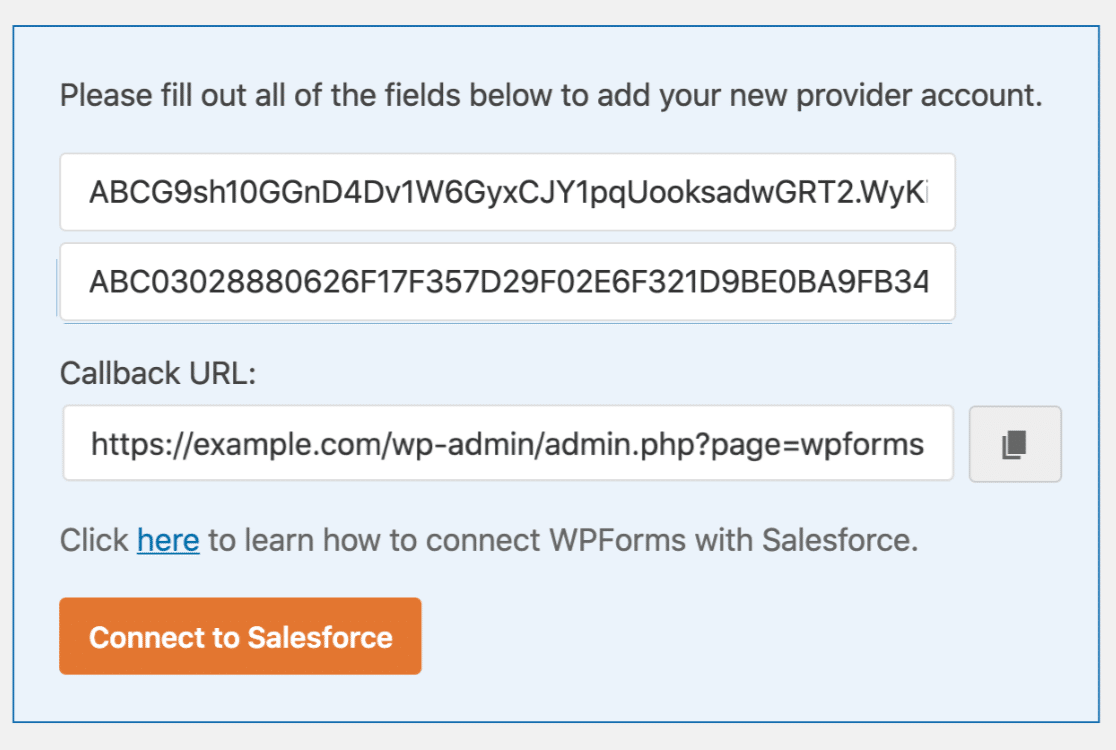
Es posible que tenga que volver a iniciar sesión en Salesforce aquí. Una vez hecho esto, haga clic en el botón azul Permitir.
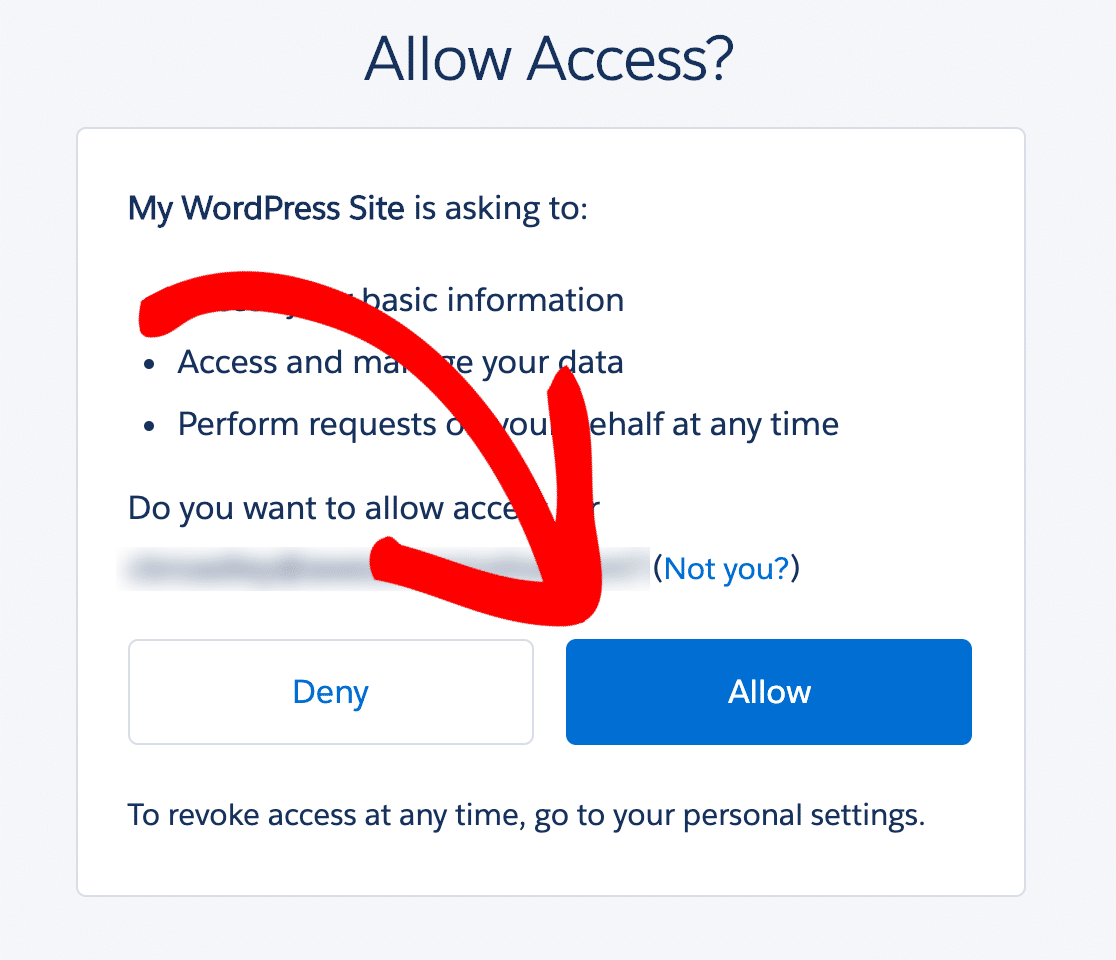
¡Listo! Tu cuenta de Salesforce está conectada a WordPress. Puedes ver un mensaje de éxito en WPForms en la parte superior de la pantalla:
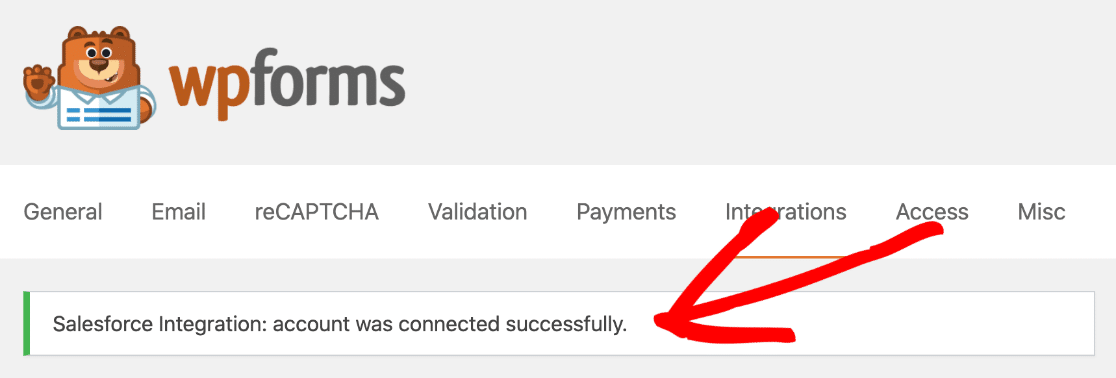
¡Y también tenemos una cuenta conectada en la página de Integraciones!
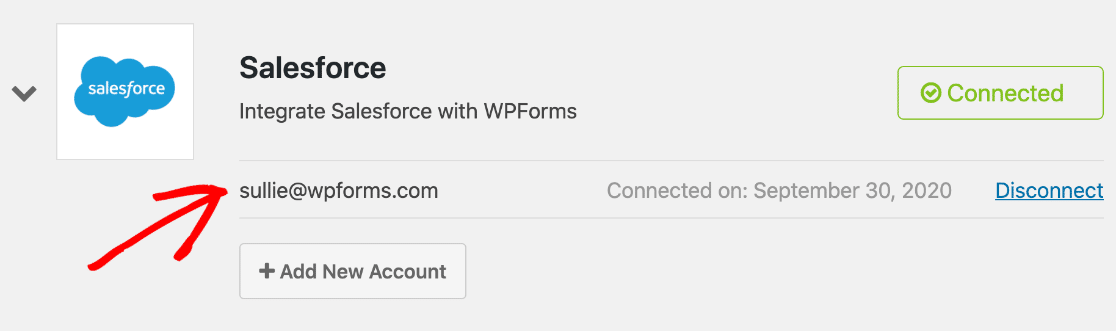
Ya tiene lista la integración de WPForms con Salesforce. Ahora hagamos el formulario.
Paso 6. Cree su formulario de WordPress para Salesforce
Ahora que ya tenemos configurada la integración de WordPress con Salesforce, estamos listos para enviar los datos de un formulario a Salesforce.
Si aún no tienes un formulario de contacto en tu sitio, visita esta guía sobre cómo crear un formulario de contacto sencillo. Vuelve a esta página cuando tengas el formulario configurado como quieres.
WPForms le permite conectar cualquier formulario a Salesforce. Y cada formulario puede crear un objeto diferente. Puede crear:
- Cuentas
- Campañas
- Casos
- Contactos
- Plomos
- Oportunidades
- Productos
En este ejemplo, crearemos un cliente potencial a partir del formulario de contacto que creamos. Comience en el generador de formularios y haga clic en Marketing a la izquierda.
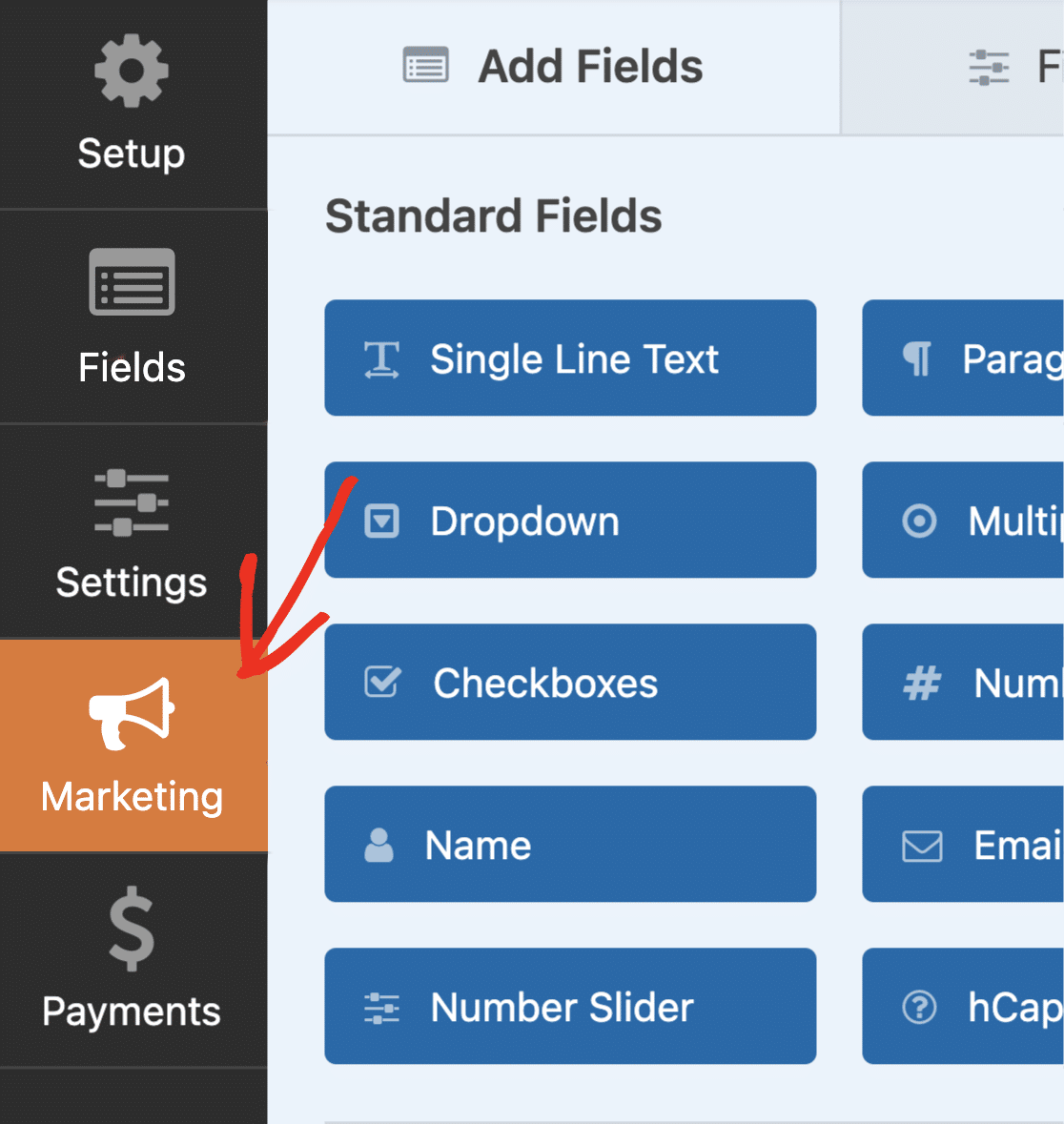
Desde aquí, haga clic en Salesforce. A continuación, haga clic en Añadir nueva conexión.
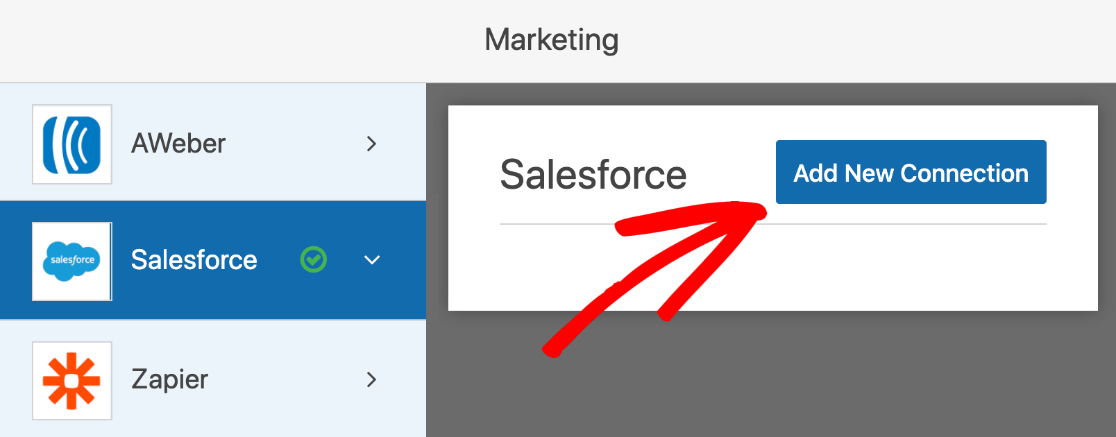
WPForms le pedirá que le de un nombre a su conexión. Esto aparecerá en el constructor de formularios para que pueda identificarlo fácilmente más tarde.
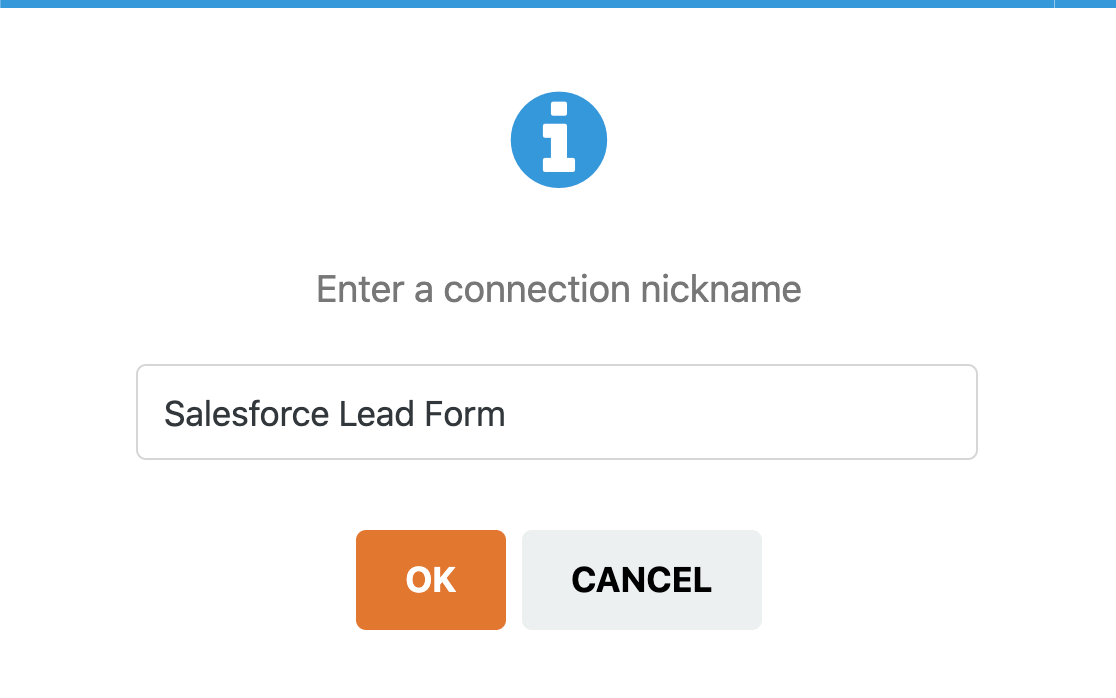
Ahora seleccione la cuenta de Salesforce que configuró anteriormente en el primer desplegable. En el segundo, vamos a seleccionar Lead.
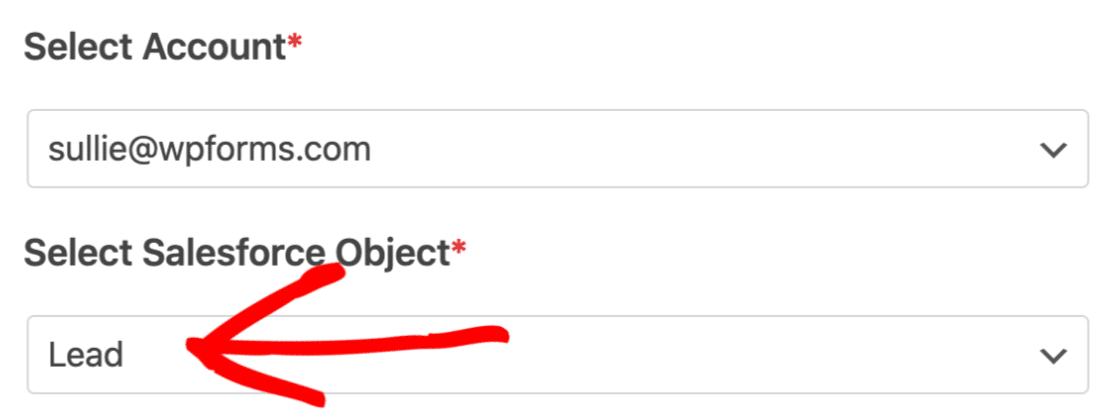
Debajo, vamos a asignar los campos del formulario de contacto a los campos del área de clientes potenciales de nuestra cuenta de Salesforce.
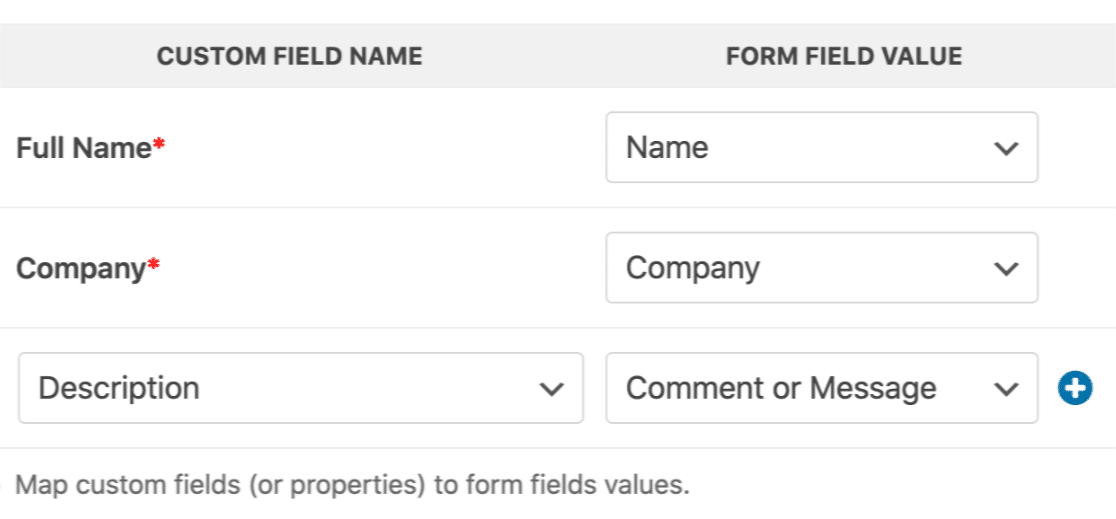
Si quieres, puedes parar aquí y guardar el formulario. Pero aquí hay otro truco. Podemos utilizar la lógica condicional inteligente para filtrar automáticamente los clientes potenciales que se envían a Salesforce.
Por ejemplo, en mi formulario, pregunté a nuestros visitantes si querían saber más sobre nuestro producto. Si activo la lógica condicional, puedo enviar el cliente potencial a Salesforce solo si el visitante respondió "Sí" .
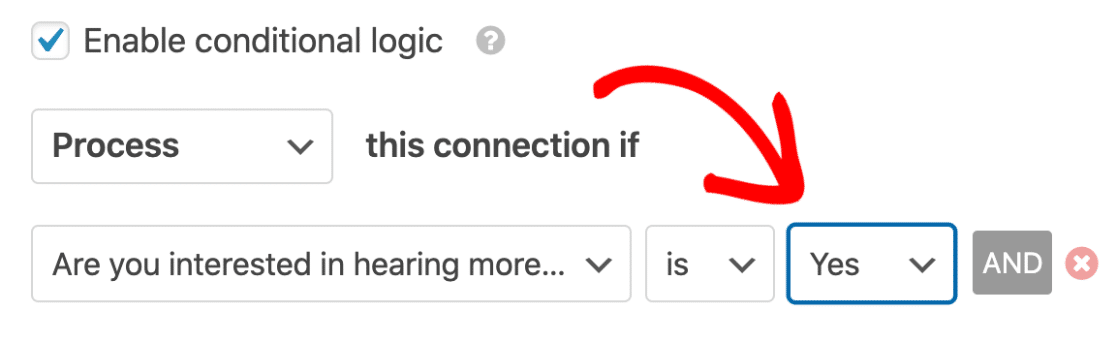
Listo. Haz clic en "Guardar" en la parte superior para guardar tu progreso. ¡Ya casi terminamos!
Paso 7: Publique su formulario de Salesforce
El último paso es el más sencillo de todos. Puedes publicar tu formulario sin usar código. Esta parte solo te llevará unos minutos. En la parte superior del generador de formularios, haz clic en "Incrustar" .

Ahora haga clic en "Crear nueva página" . Escriba un nombre para la nueva página aquí.
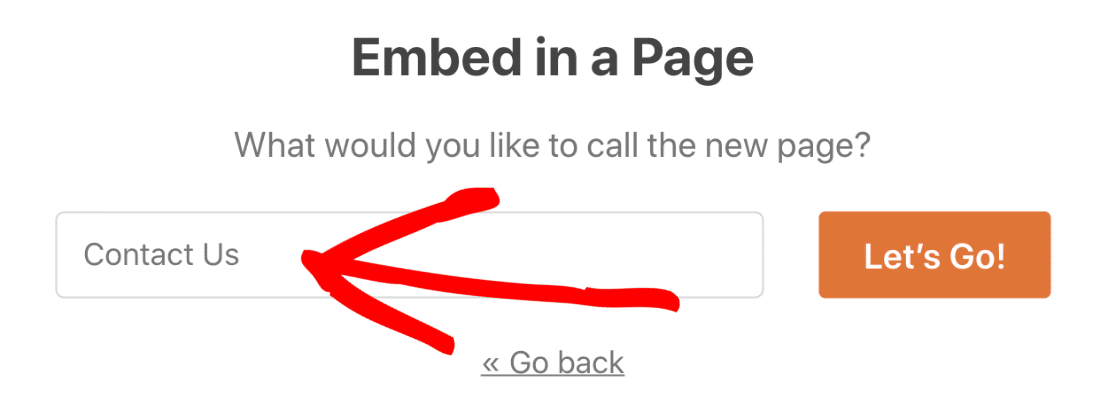
Cuando presione el botón Let's Go, WPForms creará automáticamente una página de WordPress con su formulario incrustado en ella. Todo lo que tenemos que hacer ahora es pulsar el botón azul Publicar para ir en vivo.
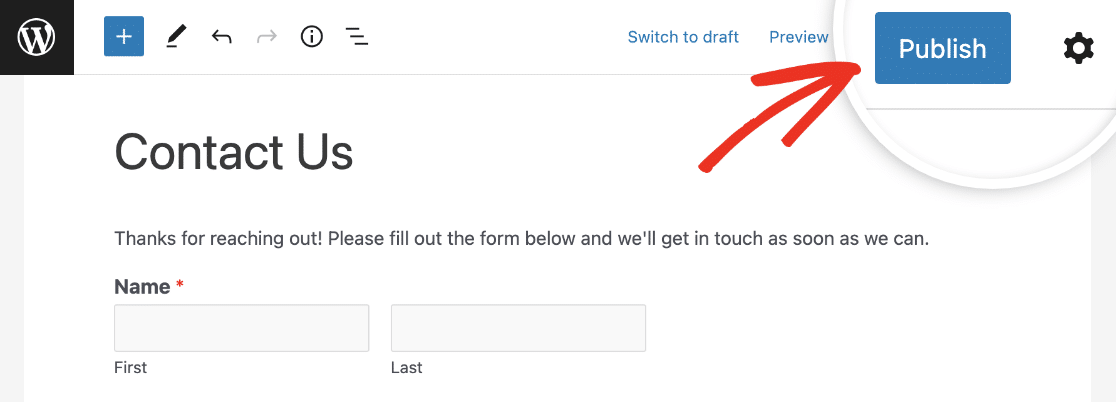
Y ya está. Ya puede probar el formulario y comprobar que todo funciona. Cuando envíe la entrada del formulario, verá que aparece la entrada correspondiente en Salesforce:
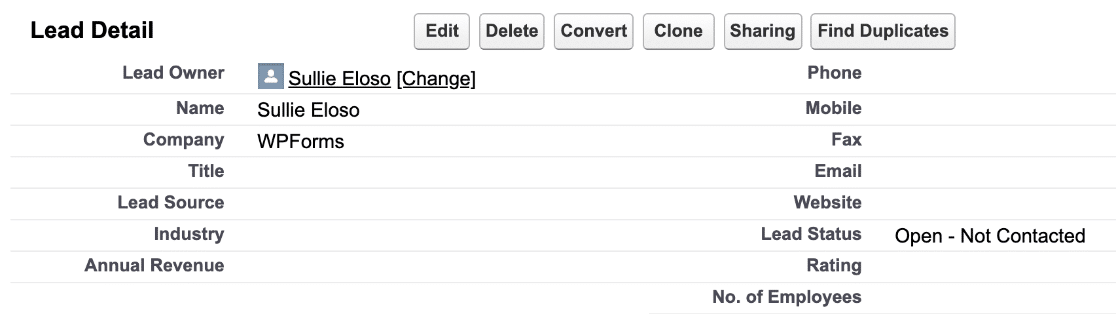
Y ya está. Su integración de WordPress con Salesforce está activa.
Preguntas frecuentes sobre cómo crear una integración de Salesforce con WPForms
Conectar WPForms con Salesforce es un tema de gran interés entre nuestros lectores. Aquí encontrará respuestas a algunas preguntas frecuentes al respecto:
¿Cómo integro WPForms con Salesforce?
Puedes usar el complemento WPForms de Salesforce para conectar tus formularios directamente a tu cuenta de Salesforce. No necesitas herramientas ni código adicional.
¿Qué complemento ayuda con la integración de Salesforce con WordPress?
WPForms incluye un complemento de Salesforce integrado que le permite enviar entradas de formulario directamente a Salesforce con solo unos pocos clics.
¿Puedo conectar mi formulario de WordPress a Salesforce?
Sí. Con el complemento WPForms de Salesforce, puedes enviar cualquier dato de formulario desde tu sitio de WordPress directamente a Salesforce.
¿Hay alguna forma de enviar datos de formulario a Salesforce?
Sí. Simplemente instale el complemento WPForms de Salesforce, conecte su cuenta y asigne los campos de su formulario a los campos de Salesforce.
¿Cuál es la mejor manera de conectar WordPress y Salesforce?
El complemento WPForms Salesforce ofrece una manera sencilla de vincular su sitio a Salesforce sin escribir ningún código.
A continuación, guarde las entradas del formulario
¿Desea ver las entradas de sus formularios también en WordPress? Si guarda las entradas en el panel de WordPress, podrá ver fácilmente el rendimiento de sus formularios de captación de clientes potenciales.
Consulta esta guía sobre cómo guardar las entradas del formulario de contacto en la base de datos de WordPress para aprender rápidamente cómo funciona. Además, si usas HubSpot, consulta nuestra publicación sobre la integración de WPForms con HubSpot .
Añade NPS a tu formulario de Wordpress ahora mismo
¿Listo para crear tu formulario? Empieza hoy mismo con el plugin más sencillo para crear formularios en WordPress. WPForms Pro incluye un montón de plantillas gratuitas y ofrece una garantía de devolución de dinero de 14 días.
Si este artículo te ha ayudado, síguenos en Facebook y Twitter para más tutoriales y guías gratuitas sobre WordPress.

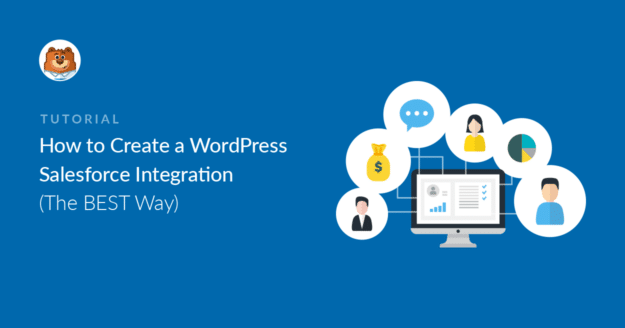


Hemos integrado nuestro formulario wp a salesforce utilizando el complemento de salesforce. Tenemos una pregunta con múltiples valores a seleccionar y el tipo de campo para esta pregunta en "multiselect picklist" en salesforce (el objeto al que estamos asignando es 'Cuenta'). Si una persona selecciona más de 1 valor para la pregunta, esas entradas no crean registros en salesforce. Nos gustaría saber si el complemento de salesforce admite valores de "lista de selección múltiple" y, en caso negativo, si hay alguna forma de solucionar este problema.
Hola Susan, te pido disculpas. Actualmente no disponemos de la función de lista de selección múltiple en Salesforce. He añadido un voto a nuestra lista de solicitudes de funciones y lo tendremos en cuenta a la hora de planificar nuestra hoja de ruta para el futuro.
Si necesitas más ayuda, ponte en contacto con nuestro equipo de asistencia.
Que te vaya bien 🙂 .
¡Hola! ¿Alguna novedad sobre las listas de selección múltiple para SF? Parece que todavía no funciona con más de un valor seleccionado
Hola Katia,
Para asegurarnos de que respondemos a su pregunta lo más detalladamente posible, ¿podría ponerse en contacto con nuestro equipo y facilitarnos más información sobre lo que desea hacer?
Gracias.
Por favor, necesito poder crear formularios personalizados que se conecten a mis objetos personalizados de Salesforce. No sólo los conjuntos estándar...
Cuentas
Casos
Contactos
Contactos
Productos
Campañas
Etc..
¿Cuándo estará disponible para la licencia Elite?
Hola Matthew - Entiendo perfectamente lo útil que sería conectarse a objetos personalizados en Salesforce, sin embargo, me temo que no podemos proporcionar ninguna ETA en este momento. He seguido adelante y he añadido su voto para mantenerlo en nuestro radar mientras planificamos nuestra hoja de ruta para el futuro.
Gracias por su paciencia.
Tras la integración con Salesforce, nos gustaría obtener un identificador de cliente potencial en la respuesta de Salesforce. ¿Hay alguna disposición para que después de la presentación de la forma y el plomo / paquete creado en la fuerza de ventas, podemos obtener el plomo / paquete Id del plomo creado.
Hey Vaibhav- ¡Gran pregunta!
Actualmente, nuestro complemento de Salesforce no tiene la función de recibir la información, sólo puede enviar los datos a la aplicación de Salesforce. Estoy de acuerdo en que sería muy útil, y lo tendremos en cuenta cuando planifiquemos nuestra hoja de ruta en el futuro.
Espero que le sirva de ayuda. Si tienes alguna pregunta, no dudes en ponerte en contacto con nuestro equipo.
¿El complemento WPForms gestionará la integración bidireccional (es decir, extraerá datos de Salesforce para rellenar previamente el formulario de WordPress)?
Hola TR- Actualmente no tenemos una característica incorporada para rellenar los datos de las aplicaciones secundarias en el formulario. Estoy de acuerdo en que sería una característica útil por lo que he añadido su voto a la lista de peticiones de características para futuras mejoras 🙂.
Le agradecemos la sugerencia.
Tengo un WPForm que crea un lead en SalesForce. ¿El plugin WPForm no sincroniza los valores de la casilla de verificación con los campos de casilla de verificación en SalesForce? Soy capaz de pasar a través de todos mis valores de campo de texto y los valores de campo de lista de selección, pero ninguno de los valores de la lista de verificación pasar a través del registro de plomo.
¡¡¡Hola Matt!!! Parece que ya te has puesto en contacto con nosotros directamente en nuestra página de contacto, así que sigue con nosotros ahí 🙂 .
Gracias.
He sincronizado mi formulario con un cliente potencial de Salesforce, pero tengo más de un tipo de registro de cliente potencial. ¿Cómo puedo enviar los campos del formulario a un tipo de cliente potencial específico?
¡Hola Rachelle!
En este momento, nuestro complemento de Salesforce sólo puede asignar sus formularios a diferentes objetos de Salesforce (es decir, objeto de campaña, objeto de clientes potenciales, etc.). Sin embargo, estoy de acuerdo en que sería muy útil. He tomado nota de la solicitud de función y la mantendremos en nuestro radar mientras planificamos nuestra hoja de ruta para el futuro.
Siento no poder ofrecerte lo que buscas en este momento, pero te agradezco la sugerencia y cualquier otro detalle que puedas proporcionarnos. Siempre es útil conocer la opinión de nuestros usuarios.
Si tiene más preguntas al respecto, póngase en contacto con nosotros.
Hola, hemos conectado la aplicación SF a WP forms pero cuando intentamos conectar el Formulario a SF en la sección Marketing > SF, seleccionamos la cuenta y luego el Objeto SF (Lead) pero nos aparece este mensaje de error "Algo salió mal mientras se realizaba una solicitud AJAX". ¿Alguna idea?
Hola - Sentimos los problemas. El complemento WPForms Salesforce requiere acceso a la API REST de Salesforce, y este mensaje de error suele indicar que está utilizando la edición Professional de Salesforce que no tiene acceso a la API.
Le recomiendo que compruebe la versión de Salesforce que está utilizando, ya que actualmente Salesforce sólo ofrece compatibilidad con API para las ediciones Enterprise, Unlimited, Performance o Developer.
Dicho esto, para asegurarnos de que respondemos a su pregunta lo más detalladamente posible y evitar cualquier confusión, ¿podría ponerse en contacto con nuestro equipo e indicarnos algunos detalles adicionales sobre el problema que tiene?
Si tiene una licencia de WPForms, tiene acceso a nuestro soporte por correo electrónico, así que envíe un ticket de soporte.
Gracias.
Acabo de pasar un día intentando que esto funcione, ¿crees que valdría la pena mencionarlo en tu documentación?
Hola Ian, sentimos las molestias que esto haya podido ocasionar. He compartido los comentarios con nuestro equipo sobre el mismo para incluir esta información en nuestra documentación. Gracias.
Acabo de encontrarme con el mismo problema. WPForms no sólo requiere una cuenta de Salesforce de las ediciones Enterprise, Unlimited, Performance o Developer, sino que también requiere un complemento de API de servicios Web para *cada* puesto. Esto nos ha disparado el coste...
Hola Aaron,
Lo sentimos. Tenga en cuenta que la compatibilidad con API en la Edición Profesional de Salesforce tiene un coste adicional. El addon WPForms Salesforce requiere acceso a la API REST de Salesforce, y el mensaje de error suele indicar que está utilizando la Edición Profesional de Salesforce que no tiene acceso a la API.
Hola,
Actualmente estamos utilizando la integración de WPForms y Salesforce. Uno de los campos de nuestro formulario permite al remitente seleccionar el estado en el que se encuentra. En las asignaciones de Salesforce en WPForms, veo la posibilidad de asignar al campo de dirección en Salesforce, sin embargo, no veo el campo específico para el campo Estado. ¿Hay alguna forma de asignar el "subcampo" Estado?
Hola John,
Para asegurarnos de que respondemos a su pregunta lo más detalladamente posible, ¿podría ponerse en contacto con nuestro equipo y facilitarnos más información sobre lo que desea hacer?
Gracias.
Hola amigo,
¿Encontraste la solución para el caso? ¿El estado?
Hola Fcarneiro - ¿Podrías ponerte en contacto con nuestro equipo de asistencia y proporcionarnos más detalles sobre lo que quieres hacer?
Gracias.
Tenemos un formulario WP que no pide Apellidos. Este es un campo obligatorio para crear un cliente potencial en SF. Hemos notado que "Desconocido" aparece en el campo Apellido cuando se crea un cliente potencial (que no ha proporcionado un apellido). ¿La integración WP está enviando Apellidos = "Desconocido"?
Hola Kim - Sentimos las molestias. Para asegurarnos de que respondemos a tu pregunta lo más detalladamente posible, ¿podrías ponerte en contacto con nuestro equipo para facilitarnos más información?
Si tiene una licencia de WPForms, tiene acceso a nuestro soporte por correo electrónico, así que envíe un ticket de soporte. De lo contrario, ofrecemos soporte gratuito limitado en el foro de soporte de WPForms Lite WordPress.org.
Gracias.
Quiero preguntar sobre la actualización, ¿es posible añadir el registro al objeto personalizado? o sólo en los objetos estándar proporcionados por salesforce.
Hola Shikhar,
Desafortunadamente, todavía no tenemos esta característica añadida para integrar objetos hechos a medida con WPForms y Salesforce. He añadido su voto a la lista de mejoras.
Gracias por compartir tu interés aquí 🙂 .
Da la sensación de que este complemento no ha sido diseñado por personas que han tenido que utilizar Salesforce... lamentablemente, el complemento crea duplicados si el contacto/directivo/cuenta, etc. ya existe (en un sitio con mucho tráfico o en un sitio que utiliza los formularios para el envío de empleo a Salesforce), lo que perjudica la integridad de los datos y puede disparar los costes.
Hola Jacquice, sentimos las molestias. Para asegurarnos de responder a tu pregunta lo más detalladamente posible y evitar cualquier confusión.
¿Le importaría facilitarnos más detalles para que podamos ayudarle en este caso?
Gracias.
Somos una organización sin ánimo de lucro de ámbito estatal. Hemos actualizado WPForms a uno que se integra con SF. La intención es que los datos de contacto (nombre, dirección, teléfono, etc.) rellenen/actualicen automáticamente los registros de cuenta existentes en SF. WP no reconoce el nombre de la cuenta. Una de dos cosas sucede: Si utilizamos SF objeto "cuenta" SF rechaza el formulario debido a MALFORMED_ID ... campos que se asignan no son del mismo tipo. Si utilizamos el objeto "contacto", los datos se aceptan pero SF crea un nuevo registro con la persona como "cuenta". El campo Nombre de cuenta es un campo "estándar", no "personalizado", y la integración de Salesforce con WPForms sólo incluye campos personalizados. Me he puesto en contacto tanto con WP como con SF y hasta ahora no he obtenido una buena respuesta.
Hola Jane,
Lamento la confusión a la que se enfrenta.
Para ayudarle con una respuesta completa, ¿le importaría escribir a nuestro equipo de soporte con detalles adicionales del flujo de trabajo completo que está buscando y estaremos encantados de ayudarle?
Gracias,
No me ha funcionado. Estoy recibiendo el formulario de cotización enviado a mi correo electrónico, pero nada se asigna a mi Saleforce. Tengo la edición profesional.
he seguido las instrucciones de saleforce. también he instalado la conexión correcta en wordpress forms para salesforce.
Hola Lauren - ¡Estaremos encantados de ayudarte! Cuando puedas, escríbenos a soporte para que podamos ayudarte.
Si tiene una licencia de WPForms, tiene acceso a nuestro soporte por correo electrónico, así que por favor envíe un ticket de soporte para que podamos investigar el problema por usted.
Gracias 🙂 .
Hola,
Tenemos formularios WP integrados con nuestra instancia de Salesforce, y esto crea un cliente potencial en SF una vez que se envía el formulario.
Desafortunadamente, parece que hay una inconsistencia en la creación de clientes potenciales en SF.
Parece que, cuando se incluyen parámetros UTM en la URL (donde reside el formulario), se crean clientes potenciales sólo para algunos usuarios, y no para los demás.
Hemos observado que cuando se incluyen parámetros UTM en la URL, el envío del formulario crea clientes potenciales para usuarios de EE.UU. y Canadá.
Mientras que, los clientes potenciales no se crean para los usuarios de otra región, cuando el parámetro UTM se incluyen en la URL.
Gracias
Hola Rama - ¡Estaremos encantados de ayudarte! Cuando puedas, escríbenos a soporte para que podamos ayudarte.
Si tiene una licencia de WPForms, tiene acceso a nuestro soporte por correo electrónico, así que envíe un ticket de soporte.
De lo contrario, ofrecemos soporte gratuito limitado en el foro de soporte de WPForms Lite WordPress.org.
Gracias 🙂 .
Hei,
¿Es posible asignar objetos personalizados creados en SF? ¿Añadirá esto a su hoja de ruta si la función no está disponible?
Hola Zhao - Actualmente, no tenemos una forma de enviar valores de campo a objetos personalizados de Salesforce. Tenemos esto como una solicitud de función y voy a añadir su voto en eso.
Como solución alternativa, para los objetos personalizados, puede exportar las entradas existentes e importarlas a Salesforce. Por si le sirve de ayuda, aquí tiene una guía sobre cómo importar CSV a una cuenta de Salesforce.
Espero que esto le ayude. Gracias.
¿Funciona esta integración con Salesforce Gov't & Public Sector CRM? Necesitamos mantener el cumplimiento adecuado en nuestro lugar de trabajo al hacer negocios con el gobierno.
Hola Paul,
Gran pregunta - actualmente no se ha verificado que WPForms sea compatible con el sector público y gubernamental de Salesforce. WPForms almacena todas las entradas del formulario dentro de la base de datos de WordPress después del envío y utiliza la API de Salesforce para transferir estos datos. Le recomendaría que se pusiera en contacto directamente con el equipo del sector público de Salesforce y con un consultor de seguridad para que le asesore sobre cómo proteger los datos mientras están en tránsito hacia Salesforce.
Gracias.